首页 > 电脑教程
帮您处理win10系统UltraISO制作win10安装U盘的方案介绍
2021-12-22 07:17:14 电脑教程制作Win10安装U盘教程:
制作Win10安装U盘之前,先为大家介绍一款软件。UltraISO是一款功能强大而又方便实用的光盘映像文件制作/编辑/格式转换工具。它可以直接编辑光盘映像和从映像中直接提取文件,也可以从CD-ROM制作光盘映像或者将硬盘上的文件制作成ISO文件。同时,你也可以处理ISO文件的启动信息,从而制作可引导光盘。使用UltraISO,你可以随心所欲地制作/编辑光盘映像文件,配合光盘刻录软件烧录出自己所需要的光碟。
下面进入Win10系统安装U盘制作过程。首选需要找一个8GB以上的U盘,用来存放Win10的ISO镜像文件。然后按照下面的示意图进行操作即可。
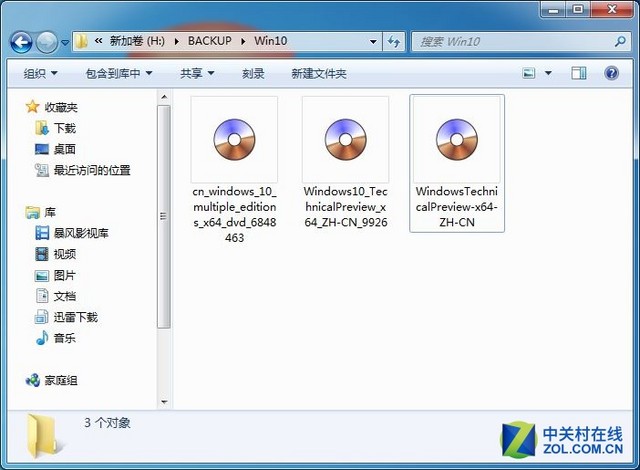
带有光盘标识的即为“光盘映像文件”
注:此方法适用于WinXP/Win7/Win8/Win8.1,不拘泥于Win10操作系统。系统安装U盘的制作步骤一致,仅“光盘映像文件”有区别。本文所安装的Win10版本为“64位简体中文家庭/专业版”--cn_windows_10_multiple_editions_x64_dvd_6848463。
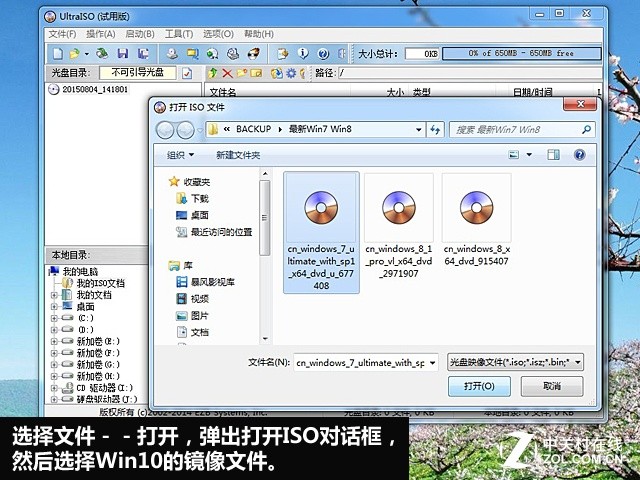
制作Win10安装U盘步骤一
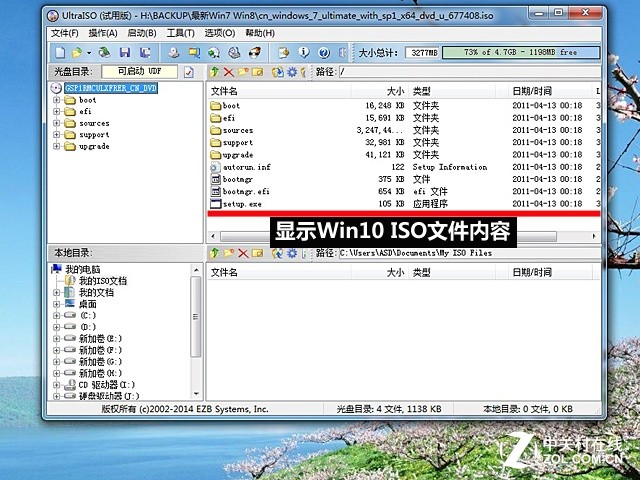
制作Win10安装U盘步骤二
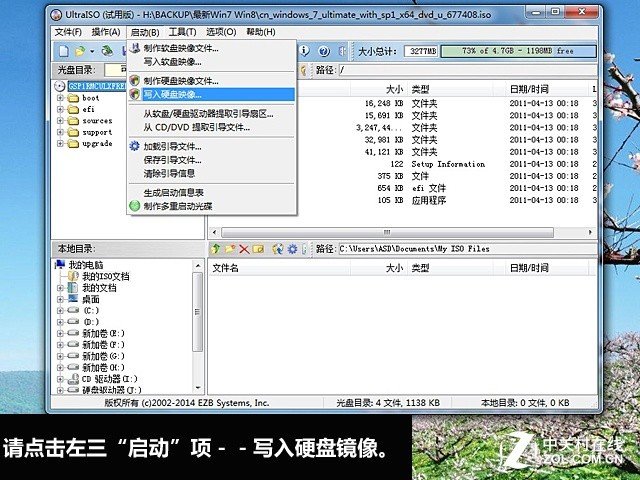
制作Win10安装U盘步骤三
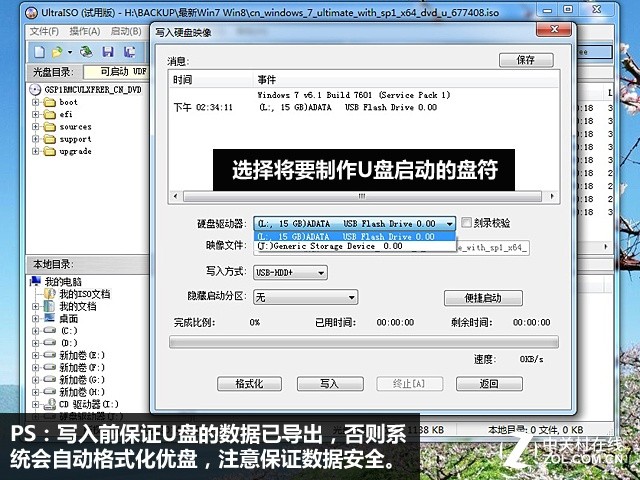
制作Win10安装U盘步骤四
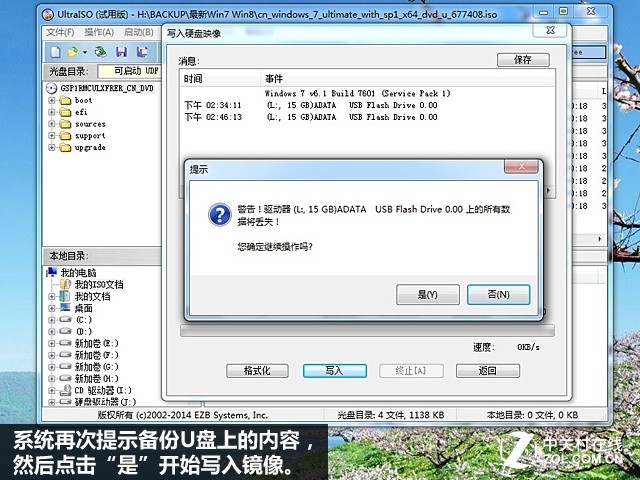
制作Win10安装U盘步骤五
在点击写入之前,一定要确保U盘里面没有任何数据,如果有数据应该及时备份,否则里面的数据将被删除。不过在做完启动盘后,仍然可以向里面存放数据,不影响任何使用。

制作Win10安装U盘步骤六
最后,我们需要把将电脑的启动项设置成U盘启动,如果你是新电脑没有系统,那么就可以不经过设置直接安装,非常方便。
此方法适合“Win10安装光碟/U盘”、“GhostWin10”两种安装方式。
以上就是小编分享的win10系统UltraISO制作win10安装U盘的操作方法有需要的用户们可以采取上面的方法步骤来进行操作吧,希望对大家有所帮助。
相关教程推荐
- 2021-12-17 win7能再还原到win10吗,win10变成win7怎么还原
- 2021-12-13 win7怎么调整屏幕亮度,win7怎么调整屏幕亮度电脑
- 2021-11-26 win7笔记本如何开热点,win7电脑热点怎么开
- 2021-11-25 360如何重装系统win7,360如何重装系统能将32改成
- 2021-12-13 win7未能显示安全选项,win7没有安全模式选项
- 2021-11-19 联想天逸5060装win7,联想天逸310装win7
- 2021-07-25 win7无法禁用触摸板,win7关闭触摸板没有禁用选项
- 2021-07-25 win7卡在欢迎界面转圈,win7欢迎界面一直转圈
- 2021-11-12 gta5一直在载入中win7,win7玩不了gta5
- 2021-09-16 win7一直卡在还原更改,win7一直卡在还原更改怎么